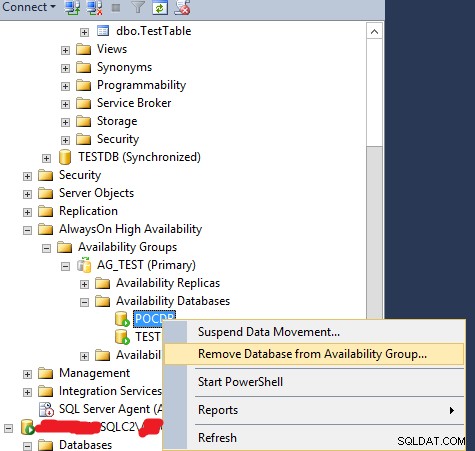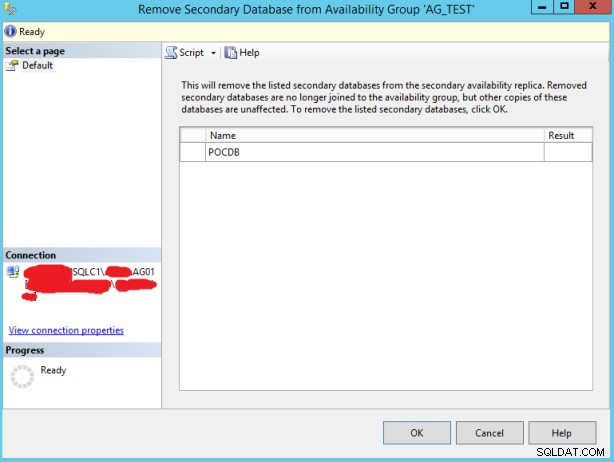Hallo,
Ik zal in deze serie artikelen blijven uitleggen wat de SQL Server AlwaysOn-architectuur en stapsgewijze installatie is.
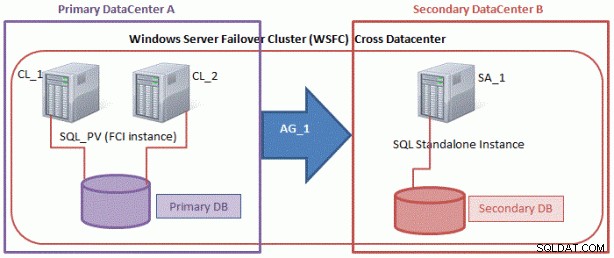
SQL Server AlwaysOn
Lees hiervoor het vorige artikel van SQL Server AlwaysOn.
SQL Server AlwaysOn-architectuur en stapsgewijze installatie -3 handmatige failover-stappen
AlwaysOn-beschikbaarheidsgroep installeren
In mijn vorige artikel heb ik de handmatige failover-test gedaan, in dit artikel laat ik u zien hoe u een nieuwe database aan AlwaysOn kunt toevoegen en AlwaysOn-eigenschappen kunt bewaken. We kunnen SQL Server AlwaysOn controleren op Windows Failover Cluster Manager . Als we naar het tabblad Rollen kijken, kunnen we de status van de AlwaysOn-naam en de Owner Node zien.
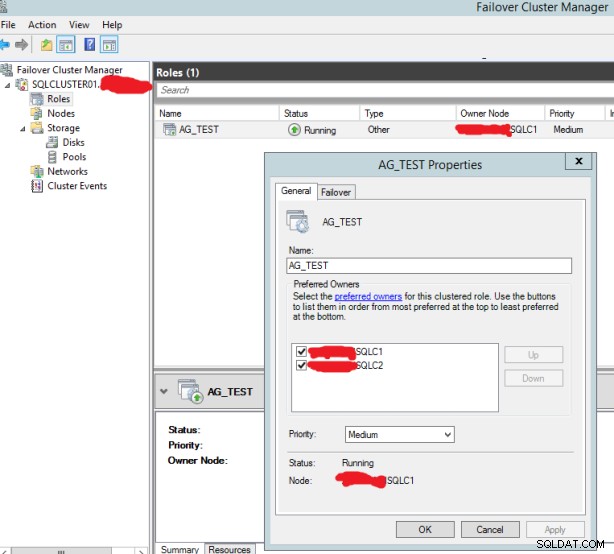
Stop SQLC1 Service of u kunt deze test doen door de server uit te schakelen om te zien wat er aan de hand is in AlwaysOn.
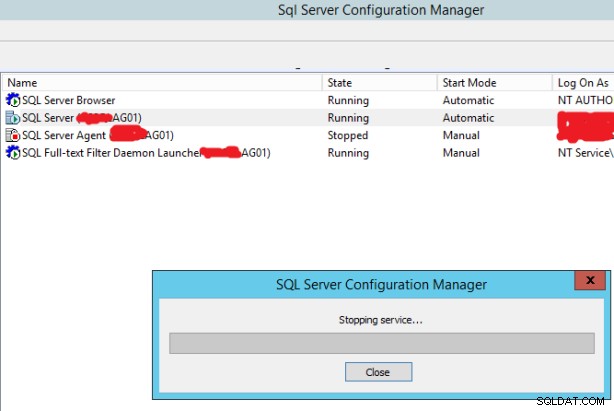
Als ik naar het AlwaysOn-dashboard kijk, zie ik dat SQLC2 primair is, zoals hieronder.
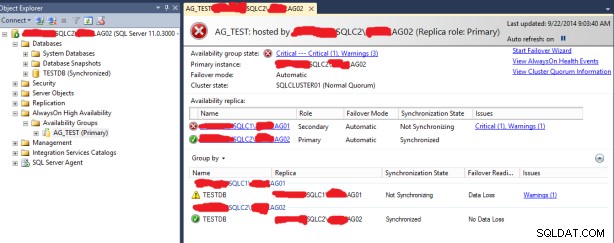
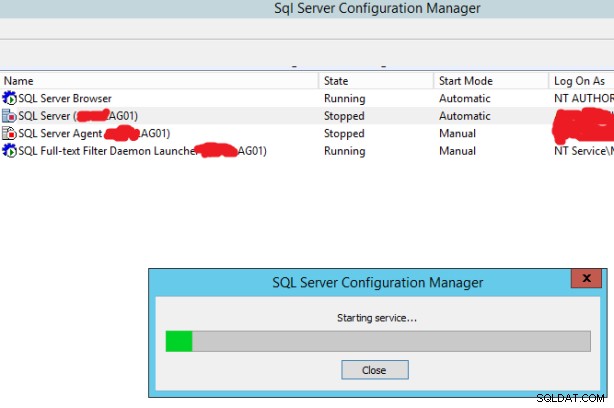
Wanneer ik SQLC1 weer inschakel, is het synchroon en blijft het draaien in de secundaire modus.
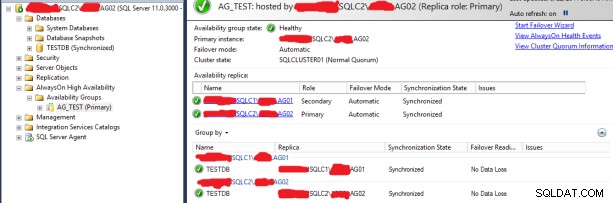
Laten we naar dezelfde test gaan en dezelfde stap uitvoeren op SQLC2 en SQLC2 opnieuw opstarten. Daarna wordt SQLC2 geopend als secundair en wordt SQLC1 primair
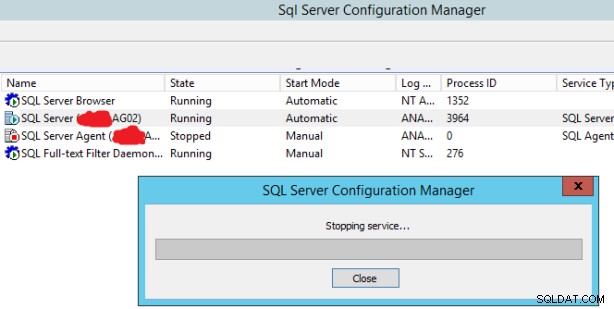
SQLC1 werd primair na het opnieuw opstarten van SQLC2.
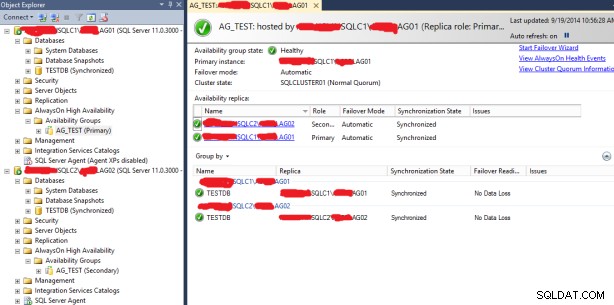
Database toevoegen en verwijderen op AlwaysOn
De volgende stappen worden uitgevoerd om een nieuwe database aan AlwaysOn toe te voegen.
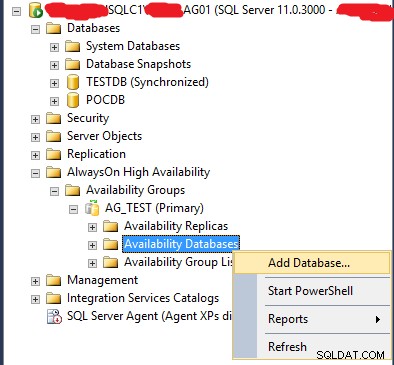
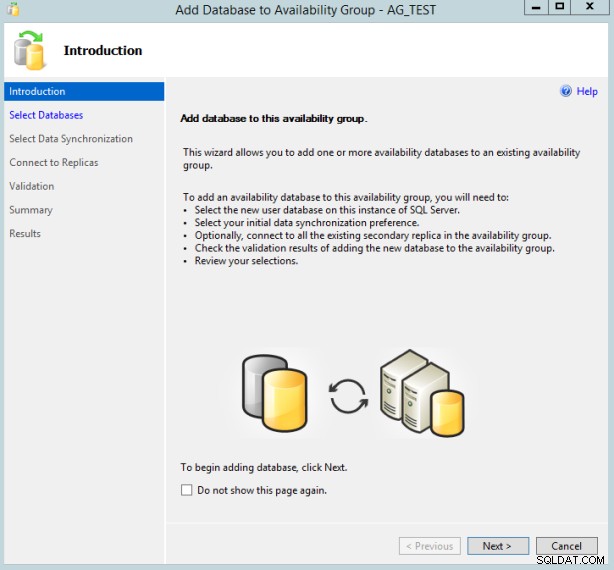
Selecteer een nieuwe database die aan de vereisten voldoet.
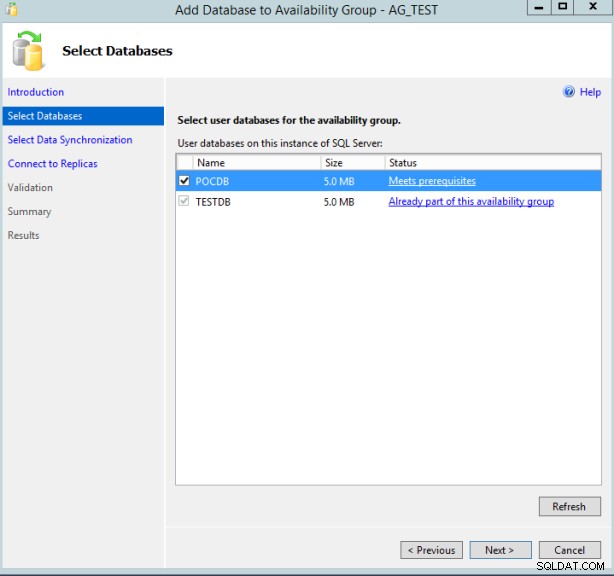
We zullen synchroniseren als VOLLEDIG zodat de back-up zichzelf zal nemen en herstellen.
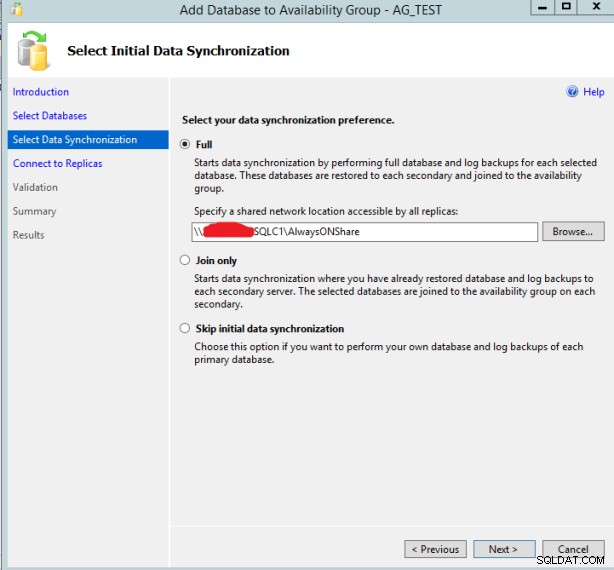
Kies Secundaire Replica .
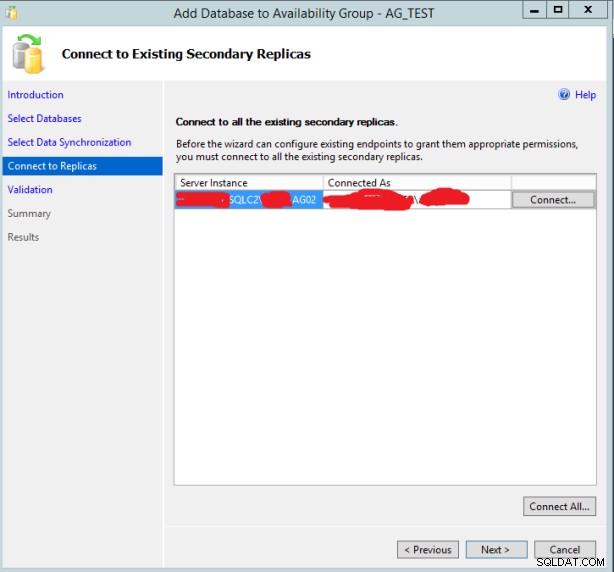
Begonnen met het toevoegen van een nieuwe database aan AlwaysOn.
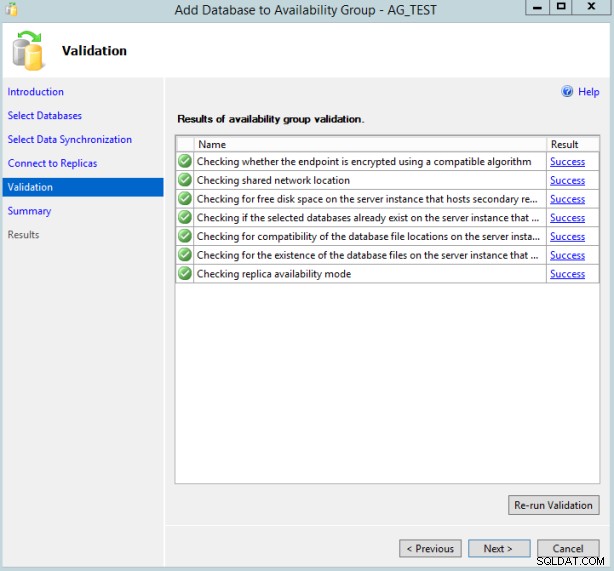
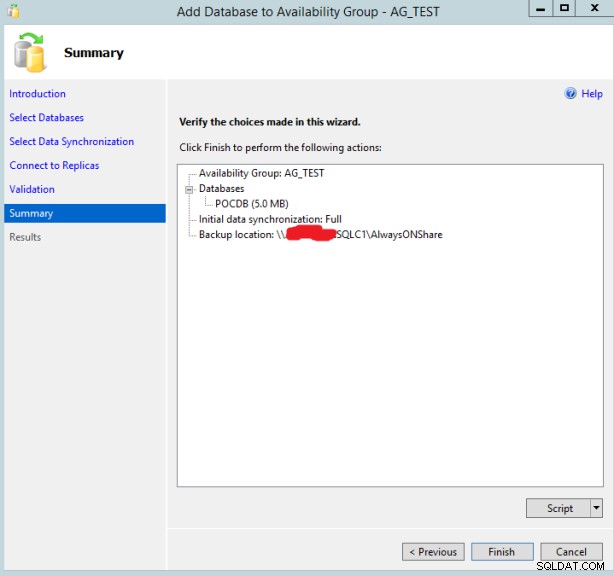
De nieuwe database is als volgt toegevoegd.
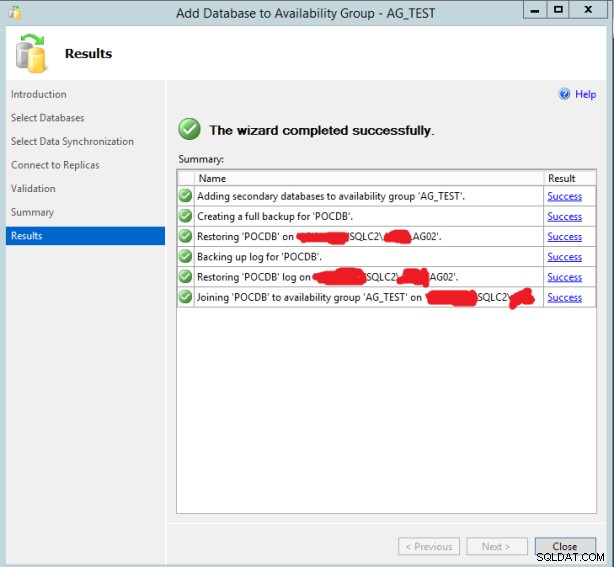
Als we weer naar het SQL Server AlwaysOn-dashboard kijken, zien we dat TESTDB en POCDB zijn toegevoegd.
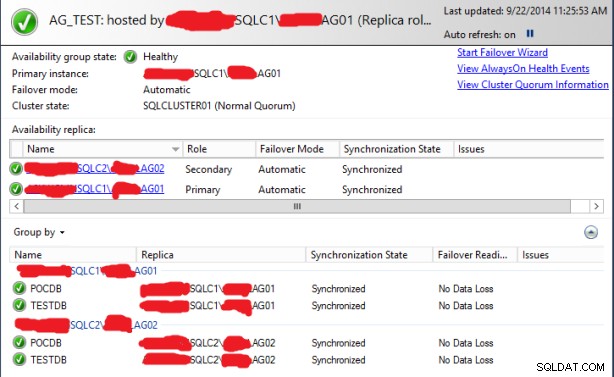
De volgende methode wordt gevolgd om een database uit AlwaysOn te verwijderen.